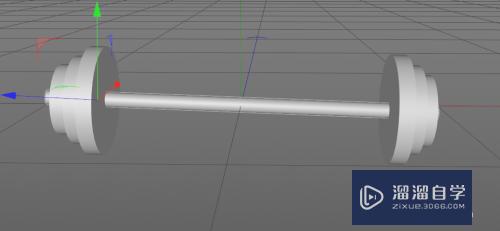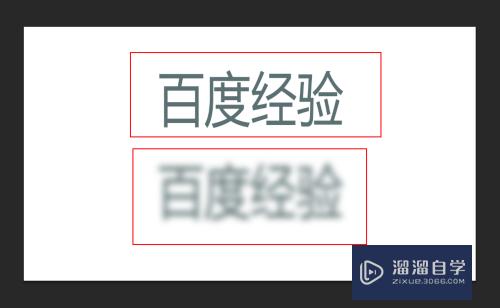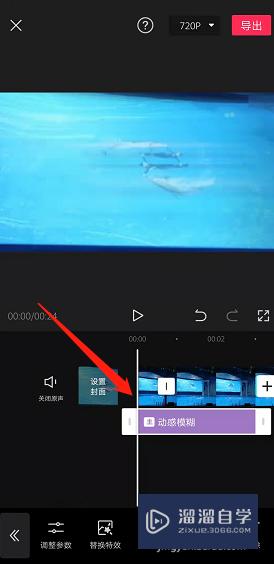CorelDraw如何将高版本另存为低版本(coreldraw高版本怎么保存低版本)优质
CorelDraw于1989年由加拿大的corel公司推出。到现在已经有25年的历史了。随着CorelDraw版本的不断更新。x8的普及。但还有很多人在用x4或者更低版本的CDR。所以如果有时候别人传给你的文件。或者你自己在网上下载的素材版本太高了打不开时。要怎么办呢。其实只要将高版本转换成低版本就可以了。下面小渲就带大家一起来看看方法吧。
工具/软件
硬件型号:华为笔记本电脑MateBook 14s
系统版本:Windows7
所需软件:CorelDraw X8
方法/步骤
第1步
双击打开CorelDRAW X8软件。Ctrl+O任意打开一个绘图。或者在页面中做任意绘图。
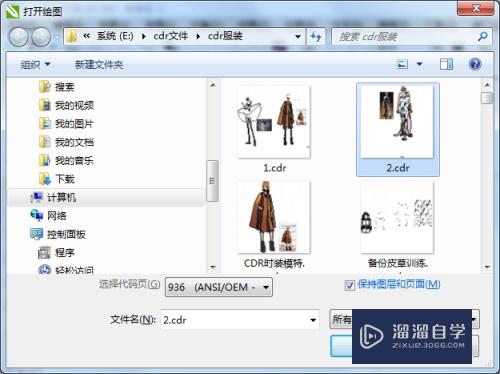
第2步
下图所示为打开在CDR中的文件。
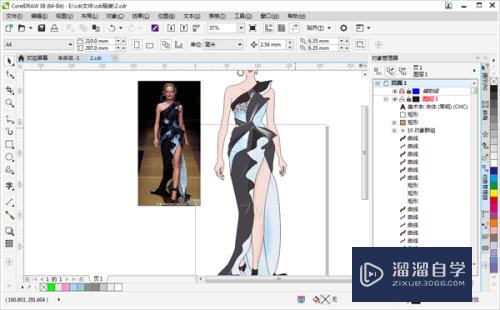
第3步
现在。选择“文件”菜单下的“保存/另存为”命令。
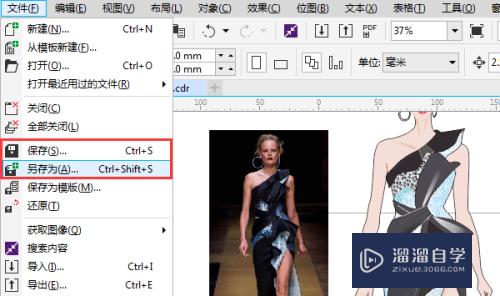
第4步
在右下角的版本处。选择一个低版本类型。18.0就是X8的版本 17.0就是X7的版本。以此类推。若想在X4中打开绘图。可以选择14.0版或随便选一个比X4低的版本。点击保存即可。
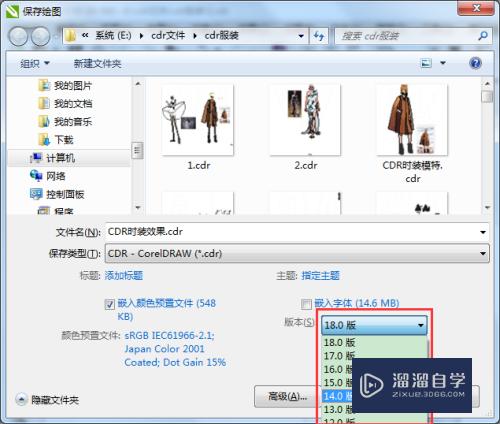
第5步
点击保存即可之后弹出“另存为之前的版本”提示框。您可以根据需要选择:
保持外观- 在先前版本的 CorelDRAW 中打开文件时保持文本。填充。轮廓和透明度的外观。但是。此选项可能限制编辑。
保持可编辑- 保持文件可编辑。但是。文件在先前版本的 CorelDRAW 中打开时。此选项可能更改文本。轮廓。填充和透明度的外观。
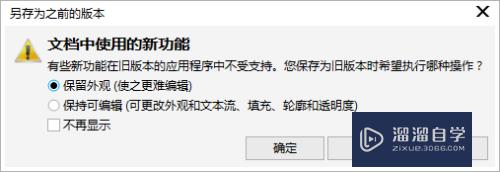
第6步
此时。就可以用X4版本打开被转换的文件了。高版本软件是可以任意打开。查看低版本文件的。所以不存在转换必要。
以上关于“CorelDraw如何将高版本另存为低版本(coreldraw高版本怎么保存低版本)”的内容小渲今天就介绍到这里。希望这篇文章能够帮助到小伙伴们解决问题。如果觉得教程不详细的话。可以在本站搜索相关的教程学习哦!
更多精选教程文章推荐
以上是由资深渲染大师 小渲 整理编辑的,如果觉得对你有帮助,可以收藏或分享给身边的人
本文地址:http://www.hszkedu.com/65629.html ,转载请注明来源:云渲染教程网
友情提示:本站内容均为网友发布,并不代表本站立场,如果本站的信息无意侵犯了您的版权,请联系我们及时处理,分享目的仅供大家学习与参考,不代表云渲染农场的立场!